Général
1. Avec quel type d’applications le logiciel nimbus® project designer peut-il être utilisé ?
Cet outil vise à faciliter le processus d’analyse et de calcul de la protection contre la foudre de tout type d’installations au moyen de l’installation de paratonnerres dans les structures elles-mêmes et/ou sur des mâts autosupportés :
-
Petites installations industrielles, tertiaires ou habitations
-
Grandes structures de type centres industriels, bâtiments logistiques, centres commerciaux, centres éducatifs, musées, etc.
-
Installations étendues de type stations d’épuration, photovoltaïques, mines, pétrochimiques, etc.
2. Faut-il installer ou télécharger une application pour utiliser le logiciel ?
Nimbus® Project Designer est une application web qui ne doit être ni téléchargée ni installée. Elle fonctionne sur tous les systèmes d’exploitation et la plupart des navigateurs web, bien qu’optimisée pour Google Chrome (non compatible avec Internet Explorer).
Puisqu’elle est en ligne, elle est toujours à jour et offre la version actualisée avec de nouvelles prestations et d’autres améliorées.
3. Dans quelles langues le logiciel nimbus® project designer peut-il être utilisé ?
L’interface du programme et la documentation à télécharger sont disponibles en français, en espagnol et en anglais. De plus, le programme est compatible avec des graphies autres que l’alphabet occidental.
Pour modifier la langue du logiciel, vous devez accéder au profil, choisir la langue et enregistrer la configuration.

4. Quelles sont les différentes étapes d’un projet de protection contre la foudre avec nimbus® project designer ?
Résoudre un projet de protection avec nimbus® project designer est facile et rapide grâce à un assistant comprenant les étapes suivantes :
-
Données du projet (pour l’identification dans le rapport):
-
Identification du projet
-
Caractéristiques techniques de l’installation
-
Emplacement géographique
-
Cadre réglementaire
-
Données de la propriété pour personnaliser les rapports
-
-
Conception de l’installation:
-
Importation du plan et configuration de l’échelle
-
Identification des zones et des structures à protéger
-
-
Analyse de risque:
-
Définition du niveau de protection avec l’assistant du calcul du risque ou manuellement.
-
-
Optimiseur nimbus®:
-
Positionnement des paratonnerres pour couvrir la zone à protéger (automatiquement avec l’optimiseur nimbus® ou manuellement)
-
-
Liste des éléments:
-
Liste détaillée de tous les accessoires et éléments nécessaires pour l’installation du paratonnerre
-
-
Rapport final du projet:
-
Téléchargement du rapport complet du projet et de la documentation technique annexe au format PDF.
-

5. Un projet terminé peut-il être modifié ?
Oui : accédez à la page principale où vous trouverez une liste avec tous les projets commencés. Cliquez sur la ligne ou l’icône du crayon pour ouvrir et modifier le projet.
Données du projet
6. Quelle est la marge de sécurité des accessoires de la section « Données réglementaires » ?
Vous pouvez définir une marge de sécurité (en %) afin d’être sûr de disposer du nombre d’éléments suffisant pour l’installation (en tenant compte des imprévus et/ou pertes). Cette marge sera appliquée lors du calcul final du nombre d’accessoires (câbles, agrafes et supports).
Si vous souhaitez ne pas appliquer de marge de sécurité, laissez la valeur à 0 %.
7. Qu’est-ce qu’un projet ICPE ?
ICPE: (Installation classée pour la protection de l’environnement).
Si vous cochez la case ICPE Project, le logiciel applique une diminution des rayons de couverture réglementaire des paratonnerres de 40 %. Valable uniquement pour les projets selon la norme NF C 17-102.
8. Quelles normes le nimbus® project designer contemple-t-il ?
Le logiciel permet de réaliser des projets conformes aux normes UNE 21186:2011, NF C 102-201:2011 et CTE-DB-SUA8:2010, en adaptant l’analyse du risque et le nombre total de conducteurs de descente stipulés dans la norme de votre choix.
-
UNE 21186:2011. Norme espagnole du paratonnerre à dispositif d'amorçage (PDA).
Dans la norme produits, le besoin de protection est calculé en calculant les risques associés à l'installation, en fonction des informations relatives à chaque structure. Si les risques sont supérieurs aux risques admissibles, il faudra appliquer des éléments de protection contre la foudre et les surtensions.
-
NF C 102-201:2011. Norme française des paratonnerres à dispositif d'amorçage (PDA).
Dans la norme produits, le besoinde protection est calculé en calculant les risques associés à l'installation, en fonction des informations relatives à chaque structure. Si les risques sont supérieurs aux risques admissible, il faudra appliquer des éléments de protection contre la foudre et les surtensions.
-
CTE-DB-SUA8:2010. Code technique espagnol du bâtiment, section 8 (seguridad ante el riesgo causado por la acción del rayo).
Dans le code du bâtiment, le besoin de protection contre la foudre est déterminé si la fréquence de foudroiment attendue est supérieure au risque admissible. De plus, les bâtiments dans lesquels des substances toxiques, radioactives, hautement inflammables ou explosives sont manipulées et les bâtiments dont la hauteur est supérieure à 43m seront toujours dotés de systèmes de protection contre la foudre un niveau de protection 1.
Il contemple en outre les normes CEI suivantes dans les calculs du système de protection :
-
IEC 62561:2011. Norme internationale des composants des systèmes de protection contre la foude
Dans cette norme, les caractéristiques des éléments appartenant au système de protection contre la foudre sont spécifiées, en tenant compte de 7 sections:-
Exigences pour les composants de connexion.
-
Exigences relatives aux conducteurs et aux électrodes de mise à la terre.
-
Exigences pour les éclateurs d'isolement.
-
Exigences pour les fixations de conducteur.
-
Exigences pour les regards de visite et les joints d'étanchéité des électrodes de terre.
-
Exigences pour les compteurs de coups de foudre (LSC).
-
Exigences pour les enrichisseurs de terre.
-
-
IEC 62305-2. Norme internationale de protection contre la foudre. Gestion des risques.
9. Est-il possible d’introduire l’emplacement de l’installation avec les coordonnées GPS ?
Oui, vous pouvez saisir l’emplacement à partir des coordonnées géographiques, en suivant le format de degrés décimaux (DD). Par exemple : « 41.40338, 2.17403 ».
10. Comment sélectionner l’emplacement depuis la carte ?
Pour introduire l’emplacement sur la carte, sélectionnez le repère blanc, déplacez-le et lâchez-le à l’endroit souhaité.
Conception de l’installation
11. Comment importer un plan et dans quels formats le faire ?
Pour importer un plan, sélectionnez l’outil « Importer une image comme plan de fond » situé sur la barre supérieure. Les formats compatibles d’importation sont PDF, JPEG, PNG, etc.
Vous pouvez utiliser Google Earth (https://earth.google.com/web/) pour prendre une photo satellite et l'utiliser comme image de référence.
Une fois le plan de référence importé, vous pouvez définir son échelle.
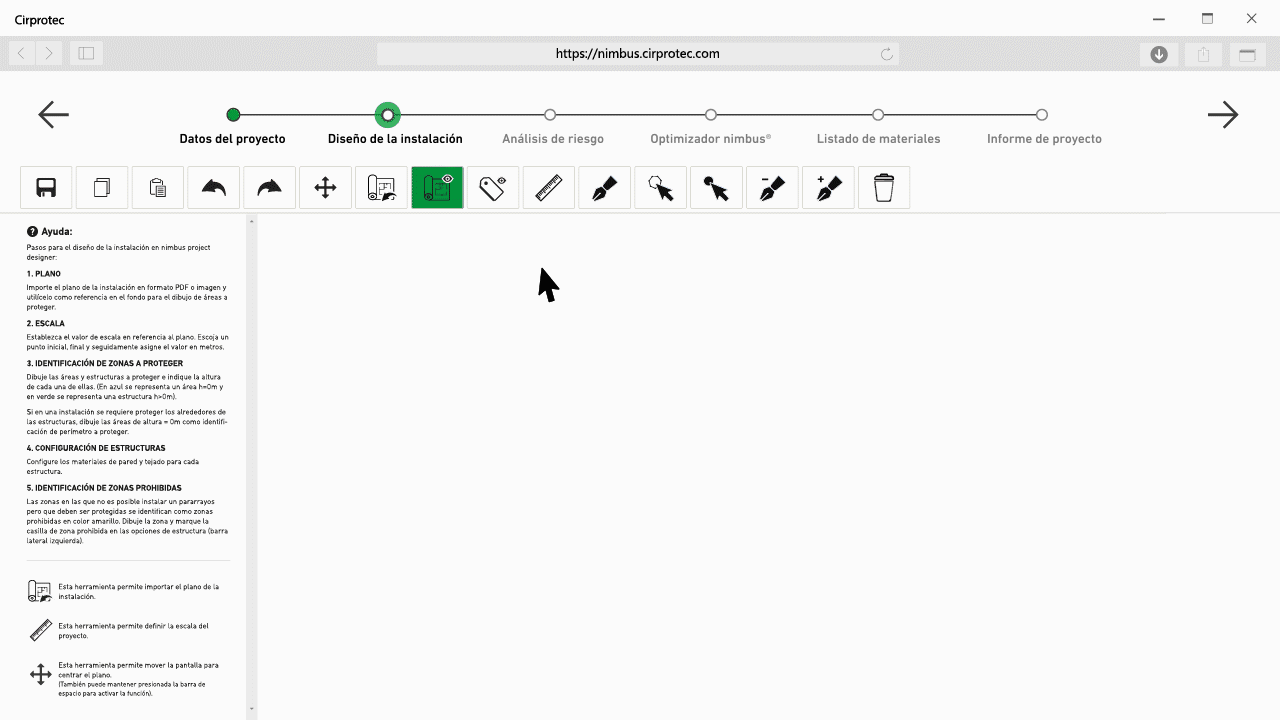
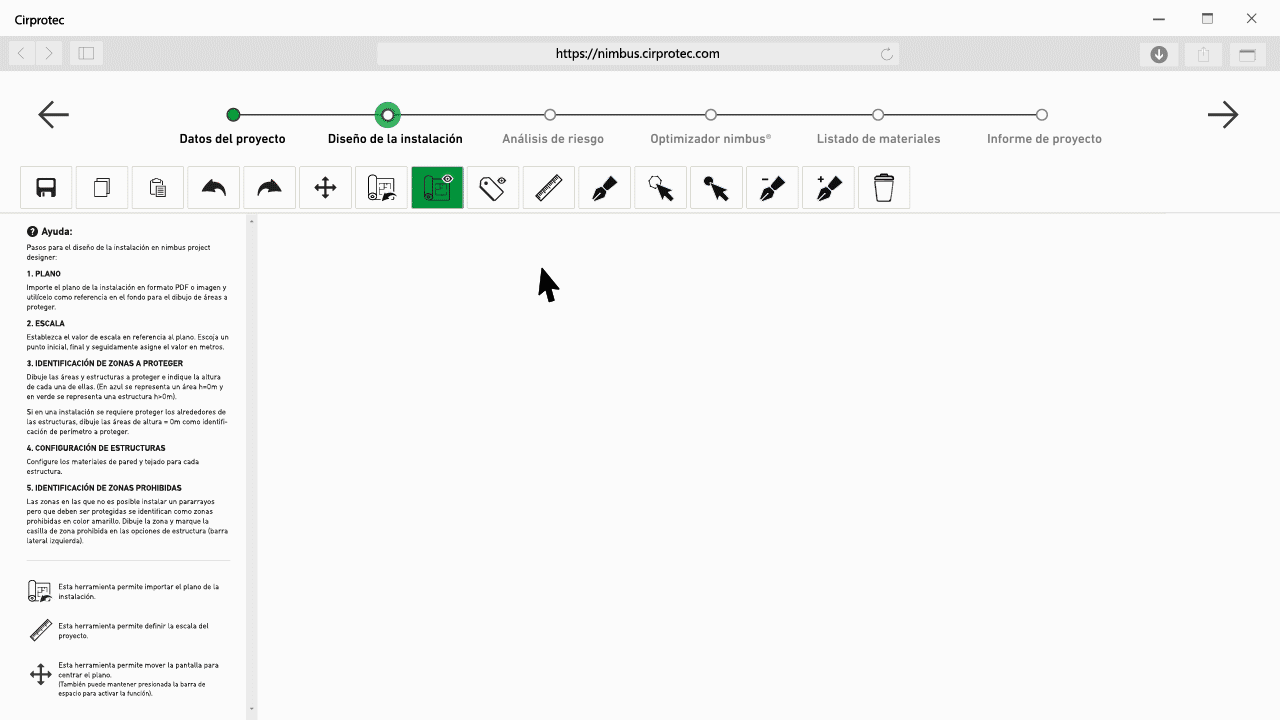
12. Comment définir l’échelle du projet ?
Vous devez prendre comme référence le plan importé ou le dessin d’une structure puis sélectionner l’outil « Configurer l’échelle » :
-
Identifiez une arête ou un segment dont la dimension est connue.
-
Parcourez cette arête ou segment en sélectionnant le point initial et final.
-
Introduisez la valeur réelle en mètres dans le menu du côté gauche.
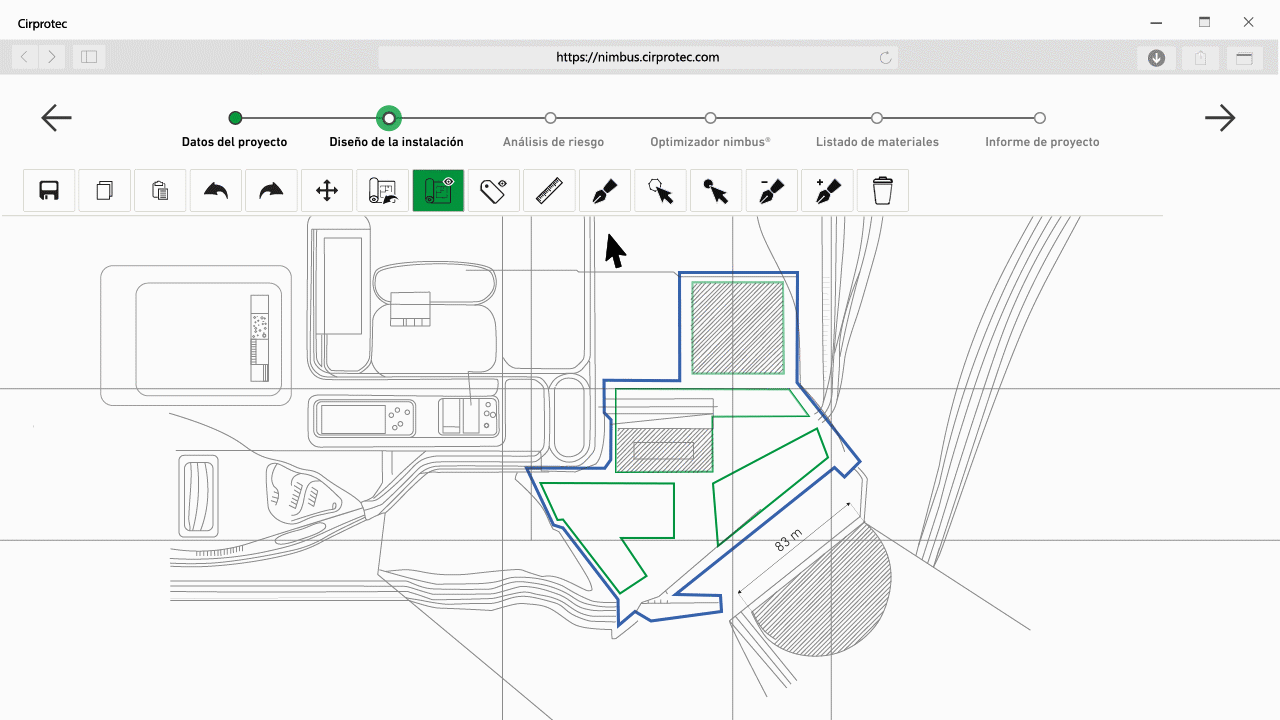
13. Comment définir les zones des différents espaces à protéger ?
Une fois le plan importé et l’échelle configurée, identifiez les zones et les structures à protéger. Pour cela, utilisez l’outil « créer une nouvelle zone », définissez les structures à protéger et indiquez la hauteur de chacune d’elles.
Si les alentours des structures d’une installation doivent être protégés, dessinez les zones dont la hauteur = 0 m pour identifier le périmètre à protéger.
(Une zone h=0 m est représentée en bleu et une structure h>0 m est représentée en vert).

14. Comment supprimer une zone déjà définie ?
Placez le curseur sur le périmètre ou la structure à supprimer et cliquez sur l’outil "Supprimer".

Si vous souhaitez supprimer toutes les zones dessinées, cliquez sur l’outil "Supprimer" sans sélectionner au préalable de zone.
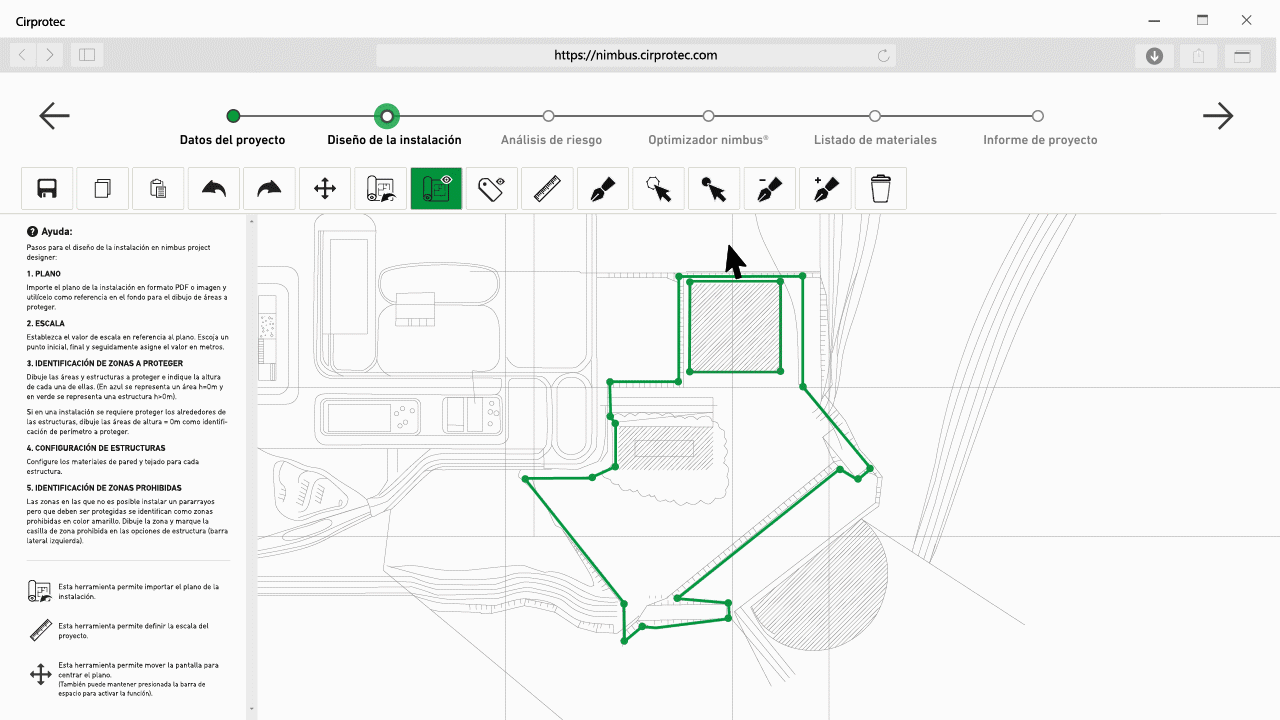
15. Quelles sont les zones interdites ?
Les zones interdites sont celles devant être protégées mais qui, pour différents motifs, ne peuvent pas être équipées de paratonnerres ; elles sont identifiées en jaune dans le programme.
Pour définir une zone interdite, dessinez la zone et cochez la case de zone interdite dans les options de structure sur la barre latérale (à gauche).

16. Pourquoi faut-il définir les éléments de la structure?
Les éléments et les paramètres de la structure doivent être complétés pour toutes les structures (h≠0m) afin de calculer la proposition des accessoires du système d’ancrage et de conducteur de descente du paratonnerre, mais aussi pour définir l’analyse de risque.
Optimiseur nimbus®
17. Comment positionner les paratonnerres dans la zone à protéger?
Le positionnement des paratonnerres nimbus® peut être de type manuel ou automatique à l’aide de l’outil « Optimiser ». Le logiciel permet de passer à l’étape suivante lorsque toute la zone à protéger (indiquée en rouge) est couverte par les paratonnerres.
-
POSITIONNEMENT MANUEL:
Choisissez le paratonnerre souhaité avec l’outil « N15 », « N30 », « N45 » ou « N60 » (chacun correspondant à un paratonnerre nimbus® avec avance à l’amorçage de 15, 30, 45 et 60 respectivement, selon le rayon de couverture nécessaire). Positionnez le paratonnerre sur le plan (il est recommandé de commencer de la structure la plus haute à la plus basse).
Si vous placez manuellement un paratonnerre puis utilisez l’outil « Optimiser », l’optimiseur en tiendra compte puisqu’il sera prédéterminé.

-
AUTOMATIQUE : Optimiser:
Cet outil calcule le nombre total (minimum) de paratonnerres nécessaires à la protection de l’ensemble de l’installation et les place automatiquement sur le dessin.
Une fois la solution obtenue, il est nécessaire de vérifier que tous les paratonnerres sont placés à des emplacements appropriés en fonction des caractéristiques de l'installation. Si nécessaire, modifiez la solution en déplaçant les paratonnerres de leur emplacement ou en ajoutant / supprimant l'un d'entre eux.
18. Comment fonctionne l’optimiseur de paratonnerres?
La solution proposée de protection se base sur un calcul d’optimisation de paratonnerres réalisé par l'algorithme du nimbus® project designer.
Ce calcul vise à déterminer le nombre minimum de paratonnerres nécessaires et leur calibre minimum pour couvrir totalement les différents périmètres et structures du projet. Le principal critère est le nombre de paratonnerres, qui lui-même se base sur des critères d’optimisation économique et de facilité d’installation.
Le résultat de ce calcul est donné à titre indicatif et peut ne pas être totalement précis en raison de la complexité de la résolution du calcul en question dans une période déterminée.
19. Que symbolise le cercle rouge sur la solution proposée?
Le cercle rouge indique qu’il existe une petite zone non protégée. Dans ce cas, vous devez ajuster les paratonnerres adjacents ou en ajouter un autre pour couvrir totalement la zone.

Pour pouvoir avancer au calcul de la liste des éléments - l’étape suivante - toutes les zones et les structures doivent être protégées et couvertes par les paratonnerres.
20. Est-il possible de modifier un modèle de paratonnerre?
nimbus® project designer contemple les modèles N15, N30, N45 et N60 (nimbus® 15, 30, 45 et 60 respectivement) pour la résolution du projet ; pour modifier le modèle d’un paratonnerre déjà positionné, vous devez sélectionner le paratonnerre et indiquer le nouveau modèle dans la liste déroulante « Modèles » du menu de gauche. Il sera alors possible de voir automatiquement la modification du rayon de protection.

21. Est-il possible de modifier la solution proposée par l’optimiseur nimbus®?
Oui, il est possible de modifier le positionnement de tous les paratonnerres à l’aide de l’outil "Déplacer le paratonnerre ou la mise à la terre".
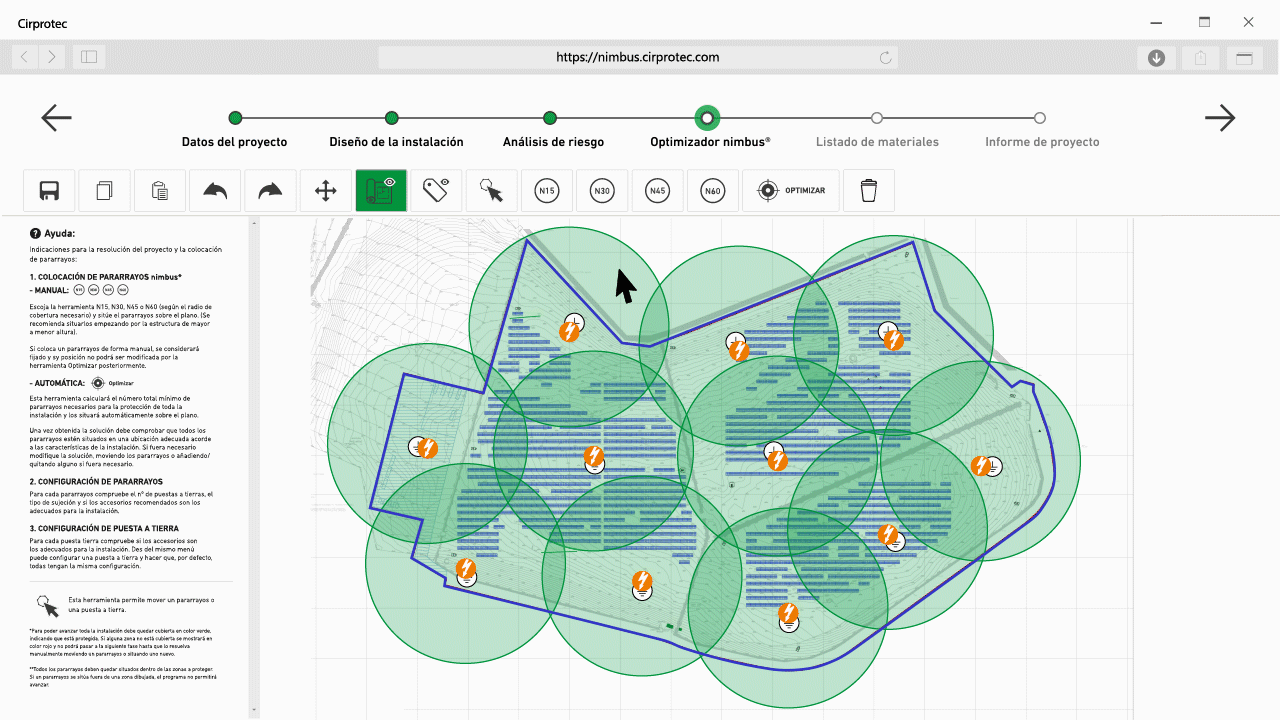
Une fois l’optimiseur exécuté, il n’y a pas de différence entre les paratonnerres positionnés manuellement et ceux positionnés automatiquement, les deux peuvent donc être librement déplacés sur le plan. Il est recommandé de ne pas procéder à de grandes variations qui pourraient altérer la solution optimale calculée par l’optimiseur nimbus®.
22. Est-il possible de modifier les accessoires et/ou éléments de l’installation d’un paratonnerre?
Oui, il est possible de faire des changements à condition que les accessoires sélectionnés soient compatibles avec les paramètres réglementaires et structurels définis dans le projet. Les sélecteurs avec les éléments disponibles apparaissent dans le menu gauche de configuration du paratonnerre ou de la mise à la terre.
23. Comment les unions équipotentielles sont-elles représentées dans le logiciel?
Les lignes vertes discontinues qui unissent les paratonnerres d’une même structure (h≠0) représentent les unions équipotentielles pour l’installation des mises à la terre des paratonnerres.

24. Quel type de mise à la terre peut-il être utilisé avec le logiciel?
Par défaut, le logiciel définit le type de mise à la terre linéaire. Il est possible de sélectionner la mise à la terre et la modifier comme suit:
-
Triangulaire
-
Patte d’oie

-
Patte d’oie renforcée
-
Plaque de mise à terre




Por defecto el software define el tipo de puesta a tierra como lineal. Es posible seleccionar la puesta a tierra y editarla por otro tipo:
-
Triangular
-
Pata de ganso
Analyse de risque
25. Comment attribuer le niveau de protection à une zone ou une structure?
Pour attribuer le niveau de protection d’une zone ou d’une structure, vous devez tout d’abord la sélectionner en plaçant le curseur dessus ; un menu « Attribuer le niveau de protection » se déroule alors à gauche.
L’attribution peut se faire manuellement (voir dans la question suivante les critères pour déterminer le niveau de protection) :

Ou au moyen de l’assistant de calcul du niveau de protection (applicable uniquement pour les structures ayant une hauteur >0 m):

26. Comment évaluer le besoin en protection ?
Les différentes normes relatives aux paratonnerres établissent un calcul du risque pour déterminer le besoin en protection contre la foudre et le niveau de protection nécessaire pour une installation en particulier. Ce calcul consiste à connaître les niveaux de risque en cas d’impact de foudre et de ses dérivés à partir de paramètres liés à l’installation (p. ex. les dimensions, le niveau annuel d’impacts de foudre, les matériaux de la structure le type de câblage ou le fait qu’il s’agisse d’un bien culturel ou d’un local public).
Le résultat de ce calcul permettra de prendre différentes mesures de protection atténuant efficacement le risque (paratonnerres, protection contre les surtensions ou autre).
27. Quels sont les critères à suivre pour déterminer le niveau de protection selon le type de zone?
ZONE (zones de hauteur = 0m): sélectionnez un niveau de protection parmi ceux indiqués dans le menu déroulant.

Cas particuliers:
-
S'il s'agit d'une installation photovoltaïque, la réglementation recommande d'attribuer le niveau 3.
-
Si le type d'installation est inconnu, il est conseillé d'attribuer le niveau 1.
STRUCTURES (zones de hauteur> 0m): Utilisez l'assistant d'évaluation des risques et il déterminera automatiquement le niveau de protection requis en fonction des paramètres entrés. Le niveau de protection peut également être attribué manuellement.. (selon les indications de la question 25)
28. Qu’est-ce qu’une carte kéraunique?
Il s’agit d’une carte représentant la densité de foudroiements par m2 d’une zone géographique ou d’un pays.

29. Quel est le niveau de protection?
Le calcul du risque d’une installation comprend un paramètre qui définit son niveau de protection. Le niveau de protection ajoute un plus de sécurité en réduisant le rayon de protection du paratonnerre pour ainsi obtenir un plus haut degré de certitude que dans cette zone, la foudre touchera le paratonnerre. Le niveau de risque de l’installation se trouve atténué en réduisant la probabilité de capture de la foudre dans le rayon défini.
Le niveau de protection le plus élevé est le 1 (jusqu’à 90 m de rayon de protection) et le plus bas est le 4 (jusqu’à 120 , de rayon de protection).
30. Qu’est-ce que le nombre de services conducteurs?
Il s’agit du nombre total de lignes (aussi bien d’alimentation que de communications) introduites dans une installation déterminée.
31. Est-il possible de sélectionner plusieurs réponses dans les paramètres du calcul du risque?
Non. Si vous pensez qu’un sélecteur de paramètre peut avoir plusieurs réponses possibles pour votre installation, choisissez le plus restrictif, sachant qu’ils sont classés dans l’ordre décroissant, du plus restrictif au moins restrictif.
32. Comment interpréter le résultat du changement de risque?
Le résultat du calcul du risque de l’installation est l’ensemble des mesures de protection nécessaires pour que les risques existants liés à l’impact de la foudre ne dépassent pas un seuil admissible.
Ce type de mesures consiste généralement à placer un paratonnerre d’un certain niveau de protection, installer des protecteurs contre les surtensions transitoires et, dans des cas particuliers, mettre également en place des systèmes d’extinction ou d’isolation du câblage.

Liste des éléments
33. Qu’inclut la liste des éléments?
La liste des éléments intègre tous les accessoires que fournit Cirprotec, S.L.U. et nécessaires pour l’installation des paratonnerres du projet. Cette liste tient compte de la marge d’erreur définie au début du processus.
Il est possible de distinguer:
-
Liste globale : cette liste détaille tous les éléments nécessaires (quantités + références) pour mener à bien le projet de l’installation.
-
Liste par paratonnerre : cette liste a pour objectif de définir l’installation à réaliser. Elle répertorie, pour chaque paratonnerre identifié avec son ID, tous les éléments nécessaires à son installation, y compris le système de mise à terre.
Consulter notre catalogue de produits sur : http://www.cirprotec.com/fr/Paratonnerres
Rapport final du projet
34. Quelles sont les informations contenues dans le rapport final du projet?
Voici les points essentiels du rapport final:
-
Donées générales du projet
-
Normes applicables
-
Données du projet
-
-
Conception de l'installation
-
Schéma général de l'installation
-
Identification des zones et des structures
-
Détermination du risque et du niveau de protection
-
-
Solution proposée
-
Schéma général de l'installation
-
Identification des paratonnerres
-
Identification des élements de mise à la terre
-
Liste du matériel (pour chaque paratonnerre and pour l'installation)
-
35. Est-il possible de générer un rapport dans plusieurs langues?
Oui, la langue du rapport et de la documentation technique correspond à celle définie dans votre profil. Modifiez la langue dans votre profil (selon les indications de la question 3), revenez dans le projet et générez de nouveau le rapport.
